Paano I-convert ang PDF sa Flipbook sa 4 na Madaling Hakbang
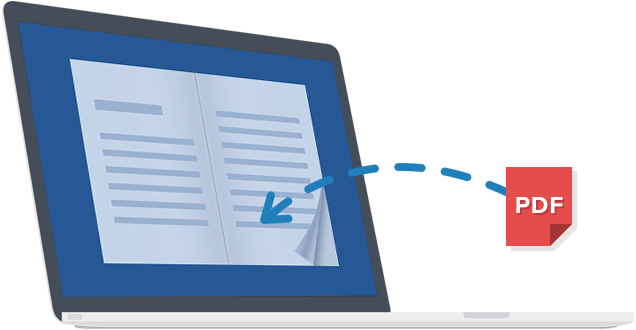
Kung gusto mong gumawa ng digital na bersyon ng iyong mga PDF file na mas nakakaengganyo at interactive kaysa sa tradisyonal na PDF, makakatulong ang flipping book software. Ang pag-convert ng mga PDF sa mga interactive na flipbook ay mas madali kaysa dati salamat sa mga bagong tool sa conversion na partikular na idinisenyo para sa gawain.
Ang ganitong uri ng software ay karaniwang nag-aalok ng malawak na hanay ng mga tampok at mga pagpipilian sa pagpapasadya. Sa ilang madaling hakbang lang, mako-convert mo ang iyong mga PDF sa mga nakamamanghang digital na publikasyon na maaaring matingnan sa anumang device.
Sa artikulong ito, ipapakita namin sa iyo kung paano i-convert ang isang PDF sa isang flipbook gamit I-flip ang PDF Plus ng FlipBuilder , isang top-rated flipping book software. Sundin ang mga simpleng hakbang na ito at gagawa ka ng kamangha-manghang mga digital na publikasyon sa lalong madaling panahon na magpapanatili sa mga tao na nakatuon at interesado sa kanilang binabasa.
Ang mga pangunahing tampok ng mga programang FlipBuider ay kinabibilangan ng:
- I-convert ang PDF o mga larawan sa brochure, magazine, catalog, eBook, atbp.
- Iba't ibang mga built-in na template at tema.
- I-customize ang hitsura ng iyong aklat gamit ang mga kulay, pagba-brand, atbp.
- Magdagdag ng multimedia tulad ng mga audio, video, larawan, link, hyperlink, at button.
- Ibahagi ang iyong mga flipbook online o gawing available ang mga ito bilang EXE, APP, o APK para sa offline na pagtingin.
- Isama sa iyong website o blog.
- Mag-alok ng mga libreng pagsubok para masubukan mo ang mga produkto nang hindi gumagastos ng kahit isang sentimos.
- At marami pang iba!
Magsimula na tayo!
Pag-convert ng Iyong PDF sa Eye-Catching at Interactive Flipbook
Ang unang bagay na kailangan mong gawin ay i-download at i-install ang software sa iyong computer. Mayroong tatlong magkakaibang plano na magagamit: I-flip ang PDF Plus , I-flip ang PDF Plus Pro , at I-flip ang PDF Plus Corporate . Mahahanap mo ang chart ng paghahambing sa kanilang mga pahina upang makita kung alin ang pinakamainam para sa iyo. Gaya ng naunang sinabi, gagamitin namin ang Flip PDF Plus para sa tutorial na ito. Makukuha mo ito mula sa opisyal na website o sa pamamagitan ng pag-click sa pindutan sa ibaba.
Libreng Download Libreng Download
Hakbang 1: I-import ang iyong PDF file
Ang unang hakbang ay piliin ang PDF file na gusto mong i-convert sa isang flipbook. Magagawa ito sa maraming paraan, kabilang ang pag-drag at pag-drop ng iyong file o pag-click sa “Import PDF” sa interface ng program.
Kung gusto mong mag-convert ng maramihang PDF nang sabay-sabay, pumunta sa button na "Batch Convert" at magtakda ng ilang pangunahing parameter para sa lahat ng flipbook.
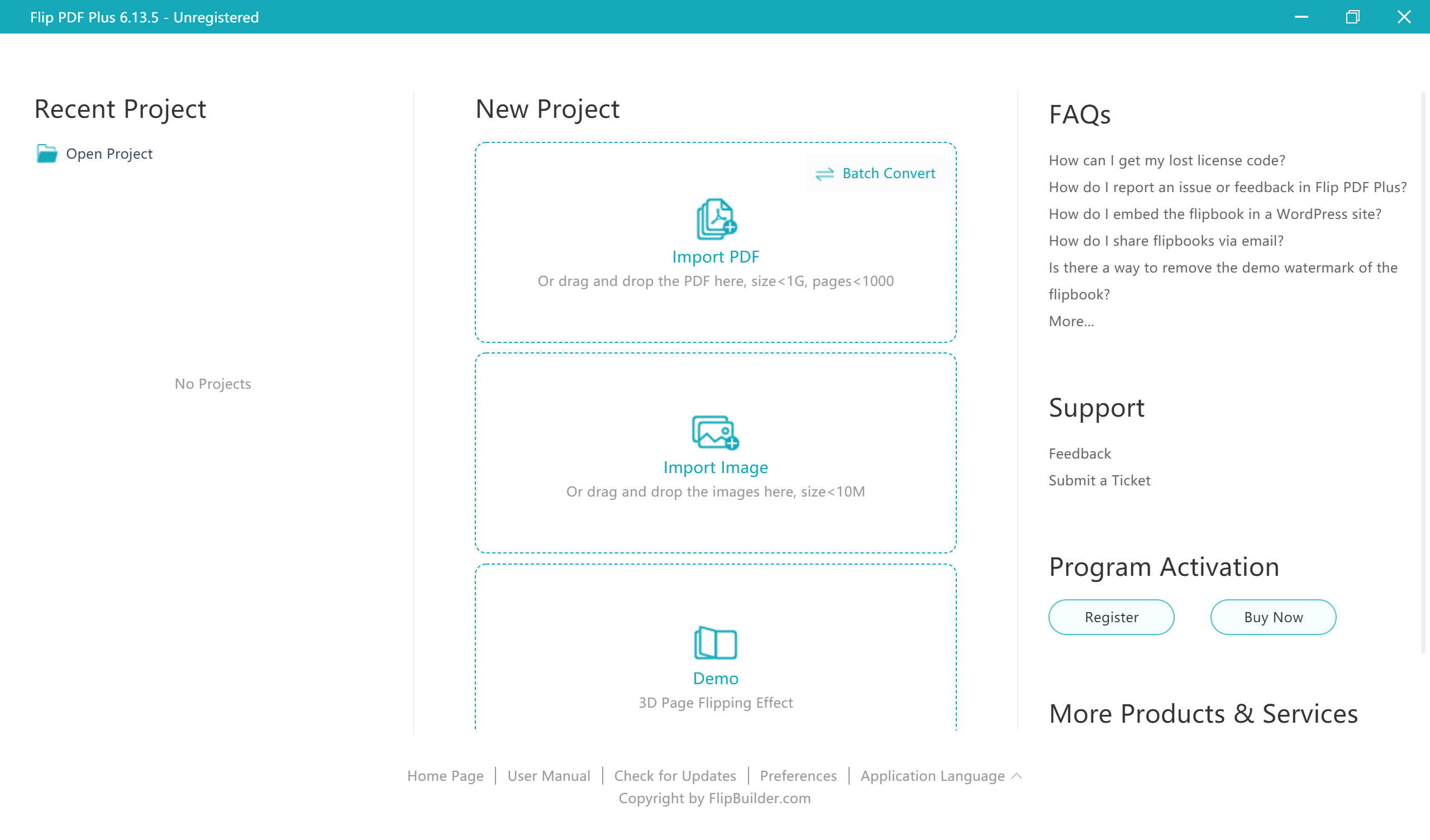
Hakbang 2: I-customize ang hitsura ng iyong aklat
Pagkatapos ma-import ang iyong PDF, oras na upang simulan ang pag-customize ng iyong flipbook upang maging hitsura ito kung ano ang gusto mo. Dito na magsisimula ang kasiyahan dahil maaari mo talagang hayaang mapakita ang iyong pagkamalikhain.
Mayroong iba't ibang mga built-in na template, tema, at eksenang mapagpipilian na makakatulong sa iyong makapagsimula, kaya maglaan ng oras upang mag-browse sa mga ito at hanapin ang perpekto para sa iyong mga pangangailangan. Maaari mo ring i-customize ang mga kulay, logo, background music, at higit pa para talagang maging kakaiba ang iyong flipbook.
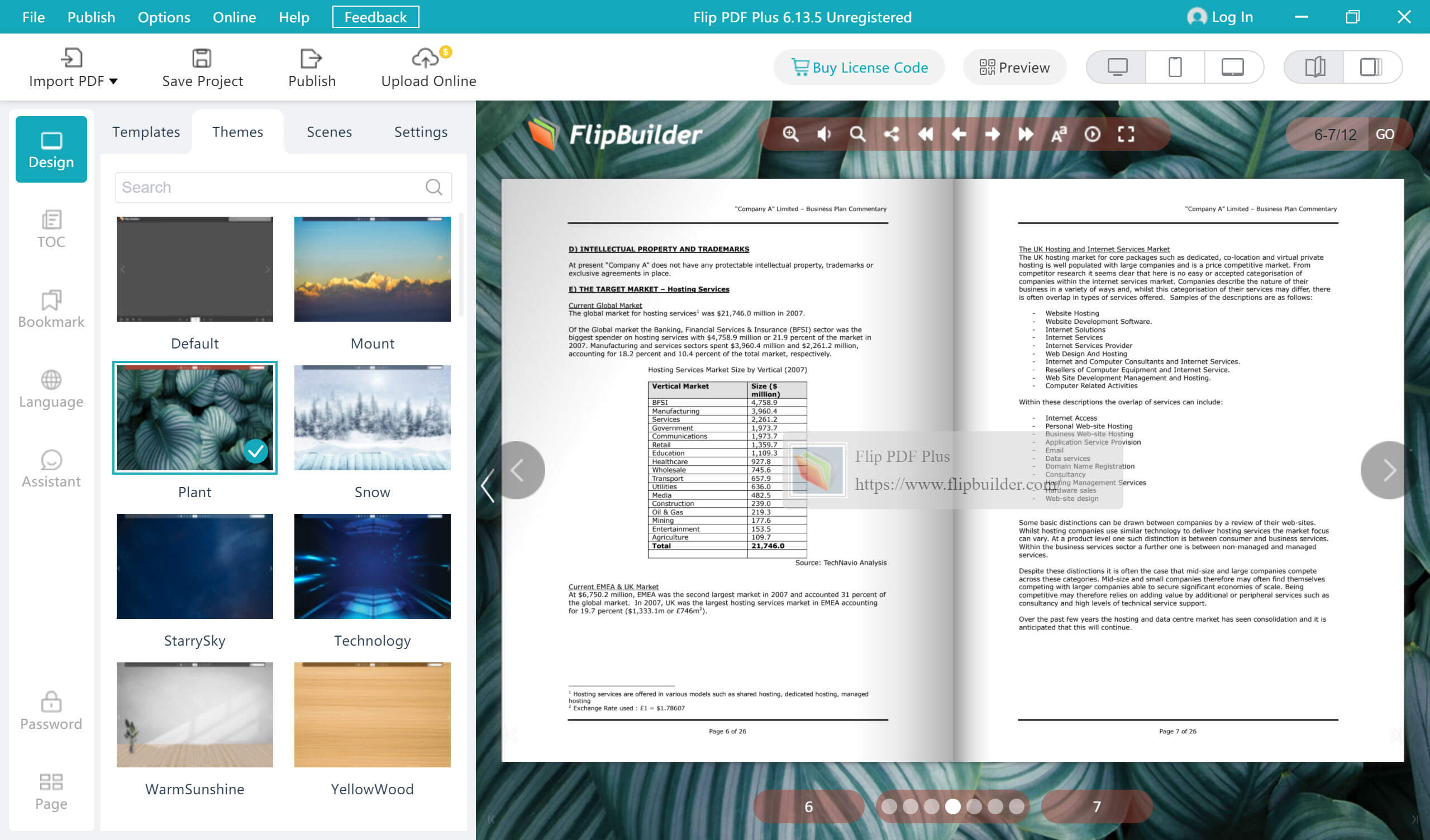
Kung ang iyong PDF na dokumento ay walang kasamang talaan ng mga nilalaman, maaari kang magdagdag ng isa o lumikha ng mga bookmark sa mga pahina upang gawing mas madali ang pagba-browse para sa mga mambabasa.
Hakbang 3: Baguhin ang wika ayon sa ninanais
Ang hakbang na ito ay ganap na opsyonal, ngunit kung gusto mong baguhin o magdagdag ng isang display language sa iyong flipbook, madali itong gawin. I-click lamang ang tab na "Wika" at pagkatapos ay pumili ng isa o maraming wika mula sa mga opsyon. Mayroong 20 iba't ibang wika na mapagpipilian.
Hindi nito babaguhin ang aktwal na mga nilalaman ng iyong PDF na dokumento, ngunit babaguhin nito ang wika ng anumang mga tooltip o pop-up na lalabas sa kabuuan ng iyong flipbook. Ito ay isang mahusay na paraan upang gawing mas naa-access ang iyong publikasyon sa mas malawak na madla.
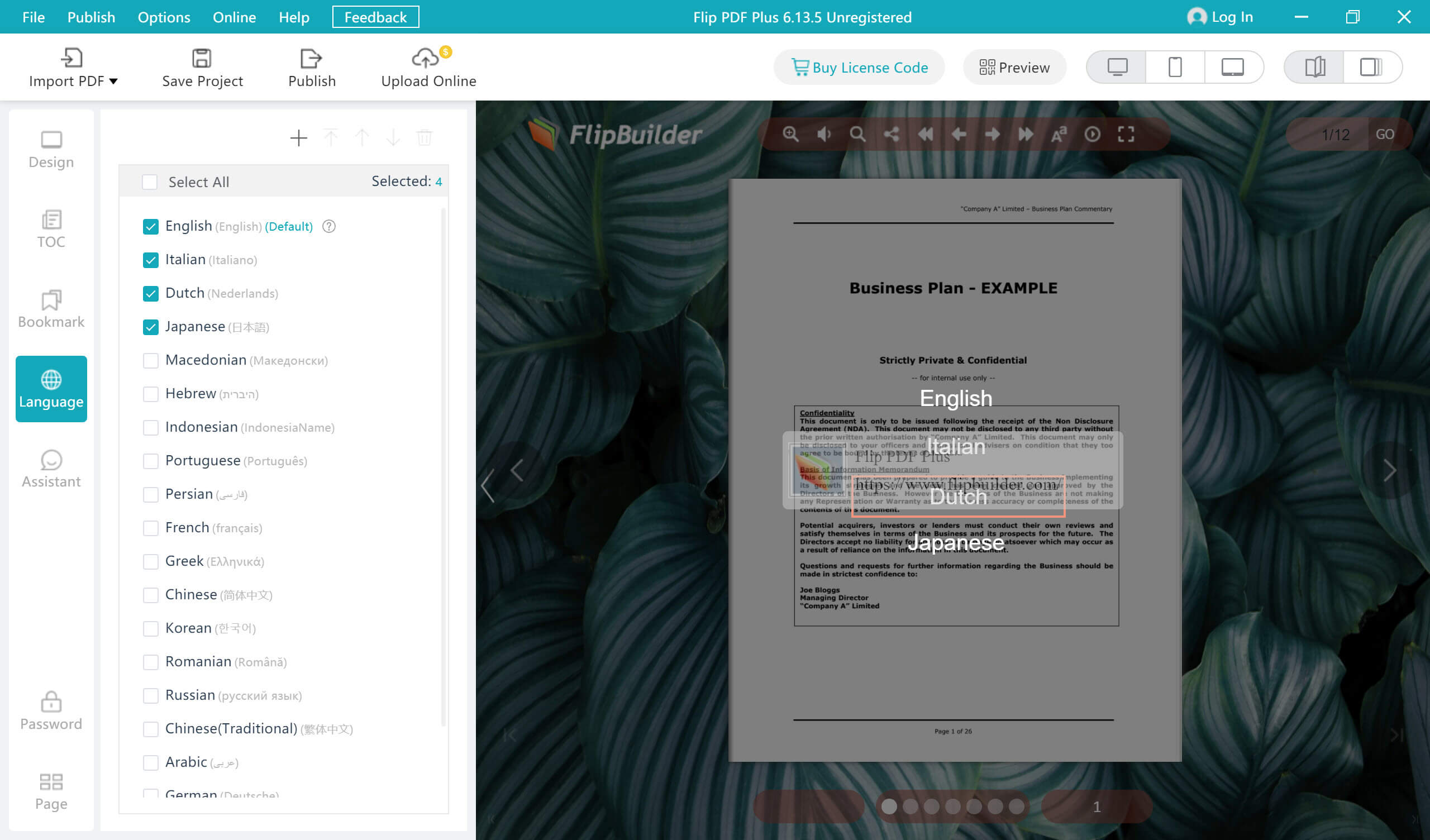
Hakbang 4: I-publish ang flipbook
Ang pagtukoy kung paano mo gustong i-publish ang iyong flipbook ay ang susunod na hakbang. Maaari mo itong i-host online, gawin itong available para sa offline na pagbabasa, o kahit na ipamahagi ito bilang isang WordPress plugin o isang app sa application store. Kung pipiliin mong i-host ito online, magagawa mo ito sa mga server ng FlipBuilder o sa iyong sarili.
Kapag napagpasyahan mo na kung paano i-publish ang iyong flipbook, mag-click sa pindutang "Kumpirmahin" at hintaying matapos ang proseso. Sa loob ng ilang minuto, magkakaroon ka ng bersyon ng flipbook ng iyong PDF na dokumento na magagamit para sa iba't ibang layunin.

yun lang! Matagumpay mo na ngayong na-convert ang iyong mapurol, static na PDF na dokumento sa animated, fully functional na mga pahina ng flipbook na madali at nakakatuwang i-browse. Hindi lamang magiging mas nakatuon ang iyong mga mambabasa sa iyong nilalaman, ngunit masusubaybayan mo rin ang kanilang aktibidad at makakalap ng mahahalagang insight sa kung paano sila nakikipag-ugnayan sa iyong publikasyon.
Kung hindi mo pa nasusubukan ang iyong sarili, oras na upang subukan ang iyong mga bagong natuklasang kasanayan. Kumuha ng PDF na dokumento at magsimula. Maaari kang mabigla sa kung gaano kadaling lumikha ng isang kaakit-akit na flipbook mula sa iyong PDF na dokumento.
Libreng Download
Libreng Download
*Ang libreng pagsubok ng I-flip ang PDF Plus nagbibigay-daan sa iyo na magdagdag ng 12 mga pahina at may watermark. Bukod sa dalawang limitasyong ito, mayroon kang ganap na kalayaang gamitin ang lahat ng iba pang feature.



